Atualizar o ATA para a versão 1.9
Observação
Se o ATA não estiver instalado em seu ambiente, baixe a versão completa do ATA, que inclui a versão 1.9, e siga o procedimento de instalação padrão descrito em Instalar o ATA.
Se você já tiver o ATA versão 1.8 implantado, este procedimento orientará você pelas etapas necessárias para atualizar sua implantação.
Observação
Somente o ATA versão 1.8 (1.8.6645) e o ATA 1.8 atualização 1 (1.8.6765) podem ser atualizados para o ATA versão 1.9; qualquer versão anterior do ATA não pode ser atualizada diretamente para o ATA versão 1.9.
Para atualizar para a versão 1.9 do ATA, siga estas etapas:
Baixe a versão de atualização do ATA 1.9 no Centro de Download.
Na versão de migração, o arquivo pode ser usado apenas para atualização do ATA 1.8.Atualizar o ATA Center
Atualizar os ATA Gateways
Importante
Atualize todos os ATA Gateways para garantir que o ATA funcione corretamente.
Etapa 1: atualizar o ATA Center
Fazer backup do banco de dados: (opcional)
Se o ATA Center estiver sendo executado como uma máquina virtual e você quiser fazer um ponto de verificação, primeiro desligue a máquina virtual.
Se o ATA Center estiver sendo executado em um servidor físico, consulte o artigo Recuperação de desastres para obter informações sobre como fazer backup do banco de dados.
Execute o arquivo de instalação, Microsoft ATA Center Setup.exe, e siga as instruções na tela para instalar a atualização.
Na página de Boas-vindas, escolha seu idioma e selecione Avançar.
Se você não habilitou as atualizações automáticas na versão 1.8, será solicitado a definir o ATA para usar o Microsoft Update para que o ATA permaneça atualizado. Na página Microsoft Update, selecione Usar o Microsoft Update quando eu verificar se há atualizações (recomendado).
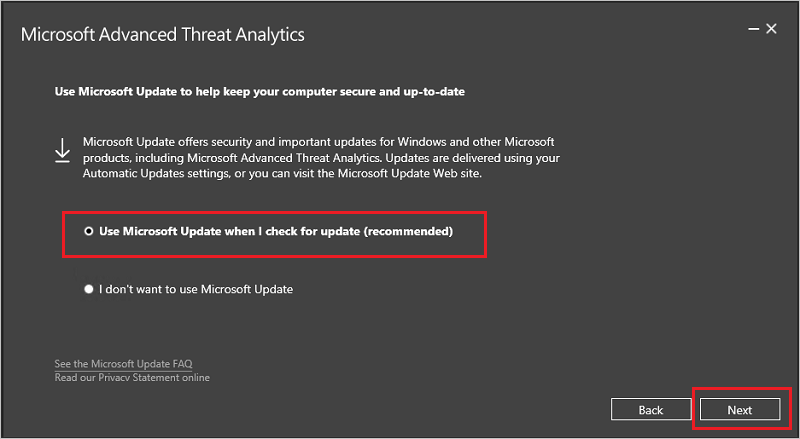
Isso ajusta as configurações do Windows para habilitar as atualizações para o ATA.
A tela Migração parcial de dados permite que você saiba que os dados de tráfego de rede, eventos, entidades e dados relacionados à detecção capturados anteriormente são excluídos. Todas as detecções funcionam imediatamente, com exceção da detecção de comportamento anormal, modificação de grupo anormal, reconhecimento usando serviços de diretório (SAM-R) e detecções de downgrade de criptografia, que levam até três semanas para criar um perfil completo após o tempo de aprendizado necessário.
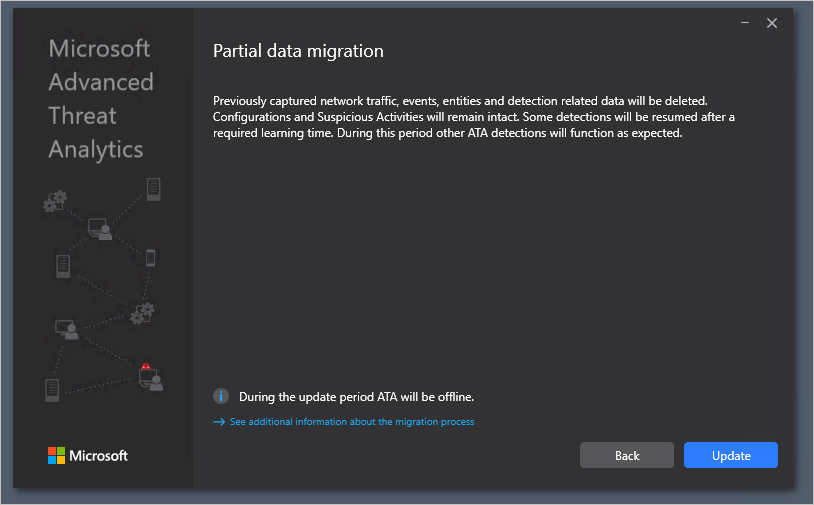
Selecione Atualizar. Depois de selecionar Atualizar, o ATA ficará offline até que o procedimento de atualização seja concluído.
Depois que a atualização do ATA Center for concluída com êxito, selecione Iniciar para abrir a tela Atualização no console do ATA para os ATA Gateways.
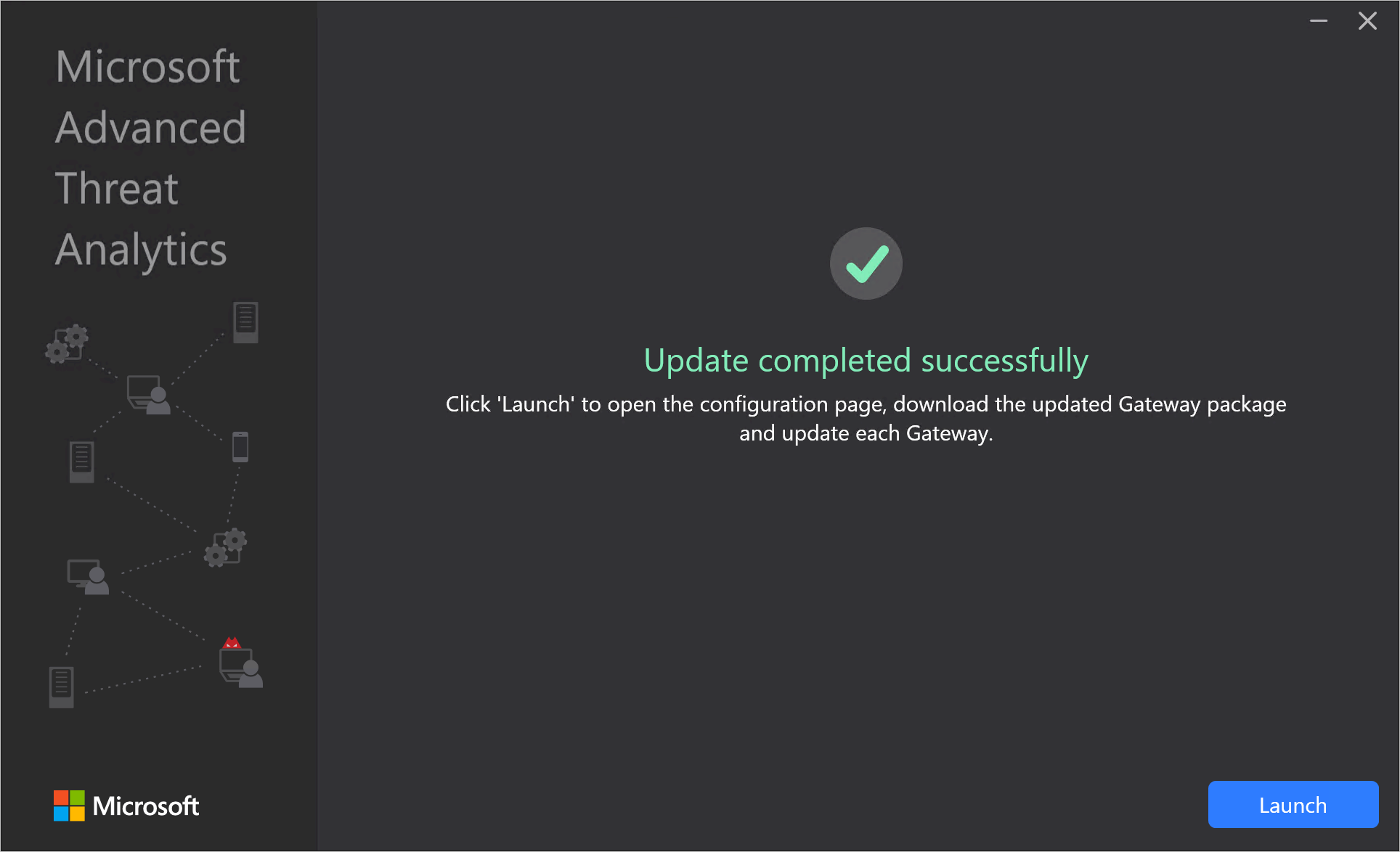
Na tela Atualizações, se você já tiver definido seus ATA Gateways para atualizar automaticamente, eles serão atualizados neste ponto, caso contrário, selecione Atualizar ao lado de cada ATA Gateway.
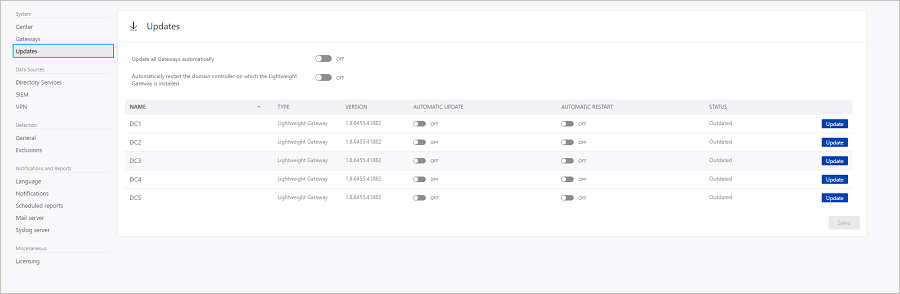
Importante
Atualize todos os ATA Gateways para garantir que o ATA funcione corretamente.
Observação
Para instalar novos ATA Gateways, vá para a tela Gateways e selecione Baixar Configuração do Gateway para obter o pacote de instalação do ATA Gateway 1.9 e siga as instruções para a nova instalação do Gateway, conforme descrito na Etapa 4. Instalar o ATA Gateway.